Haluatko suorittaa ohjelmia tietokoneellasi asentamatta niitä? Halusitpa sitten käyttää vanhentunutta sovellusta vai haluatko vain kokeilla ohjelmaa ennen sen asentamista, voit kuinka monia ohjelmia voidaan käyttää verkossa Spoonilla.
Spoon on sovellusten virtualisointipalvelu, jonka avulla voit käyttää monia selaimia, sovelluksia ja pelejä tietokoneellasi asentamatta niitä. Se suoratoistaa sovelluksen palvelimeltaan tietokoneellesi, jolloin voit kokeilla ohjelmia vanhentuneista selaimista indie-peleihin asentamatta niitä. Katsotaanpa, miten tämä toimii.
Ensin sinun on asennettava Spoon-selainlaajennus. Suuntaa heidän verkkosivustolleen ( linkki alla ) ja napsauta Asenna Spoon-laajennus .
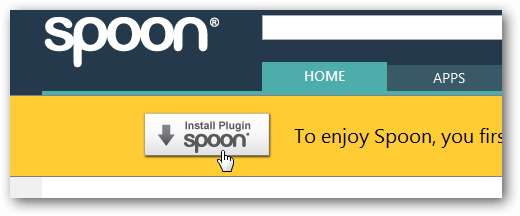
Kun ohjelma on ladattu, asenna se normaalisti. Näet ilmaisimen, kun Spoon on asetettu tietokoneellesi.
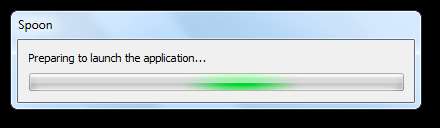
Sekuntia myöhemmin sinulle ilmoitetaan, että Spoon-laajennus on asennettu tietokoneellesi.
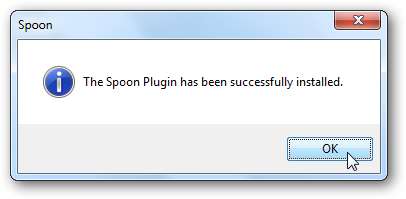
Käy nyt Spoon-sovelluskirjastossa ( linkki alla ) suosikkiselaimessasi. Spoon toimii Internet Explorerin, Google Chromen, Firefoxin ja Safarin Windows-versioissa. Vie hiiri sovelluksen kuvakkeen alareunaan ja käynnistä se napsauttamalla sinistä nuolta.
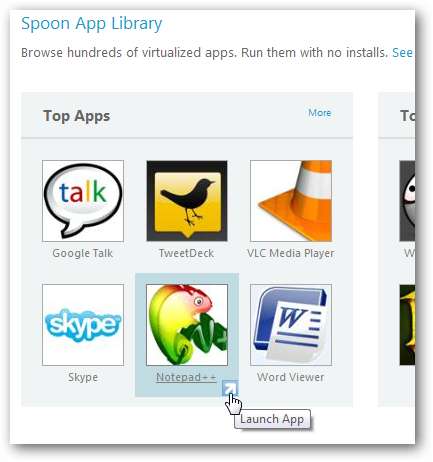
Napsauta vaihtoehtoisesti Aloita nyt sovelluksen kuvaussivulta.
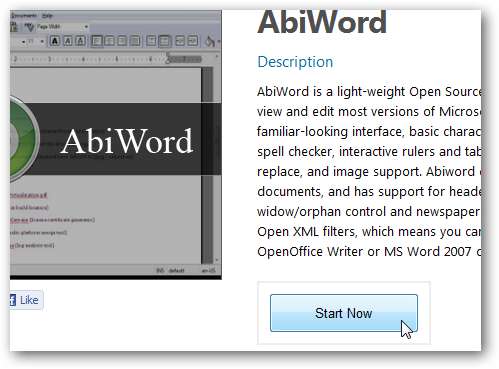
Selainikkunan alaosassa näkyy pieni ilmoitus, kun sovellus puskuroidaan tietokoneellesi.
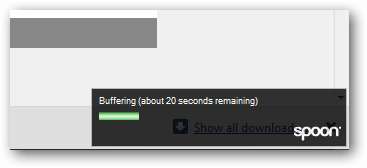
Heti kun sovellus on suoratoistettu tietokoneellesi, se avautuu aivan kuten kaikki tietokoneellesi asennetut tavalliset ohjelmat. Sovelluksen pitäisi toimia melko sujuvasti, mutta se voi keskeytyä hetkeksi, jos avaat valikon tai asetusikkunan, jota et ole vielä käyttänyt.
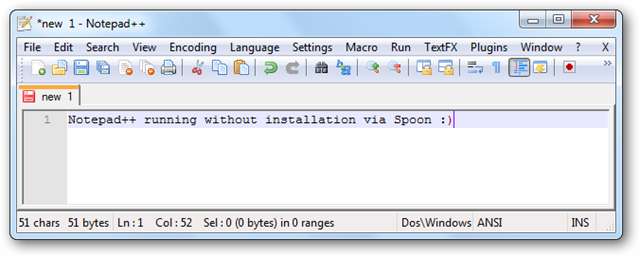
Näet ohjelman kuvakkeen tietokoneen tehtäväpalkissa, ja sovellus integroidaan täysin Windowsiin aivan kuten mikä tahansa asennettu sovellus. Ainoa ero on, että sinun ei tarvitse asentaa ohjelmaa, ja kun suljet sen, sinun on avattava se uudelleen Spoon-verkkosivustolta.
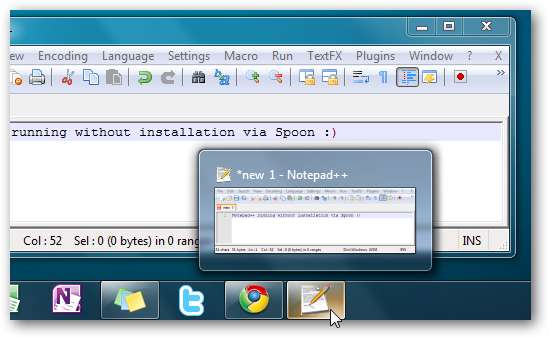
Kun olet käyttänyt Spoon-sovellusta, voit tallentaa tiedostot tietokoneellesi normaalisti.
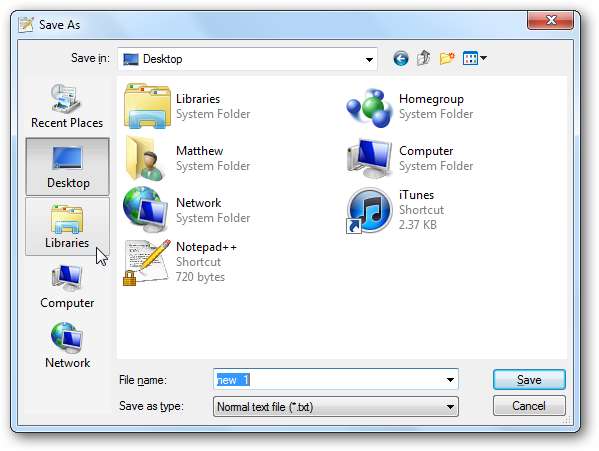
Testaa sivustoasi eri selainversioissa
Yksi parhaista asioista, joita voit tehdä Spoonilla, on testata verkkosivustojasi vanhojen suosittujen selainten versioissa. Spoon sisältää Internet Explorer 6-, 7-, 8- ja 9-beetaversiot sekä useita Firefox-, Safari- ja Opera-versioita. Voit testata sivustoasi jossakin näistä selaimista yksinkertaisesti suorittamalla ne samalla tavalla kuin minkä tahansa muun Spoon-sovelluksen.
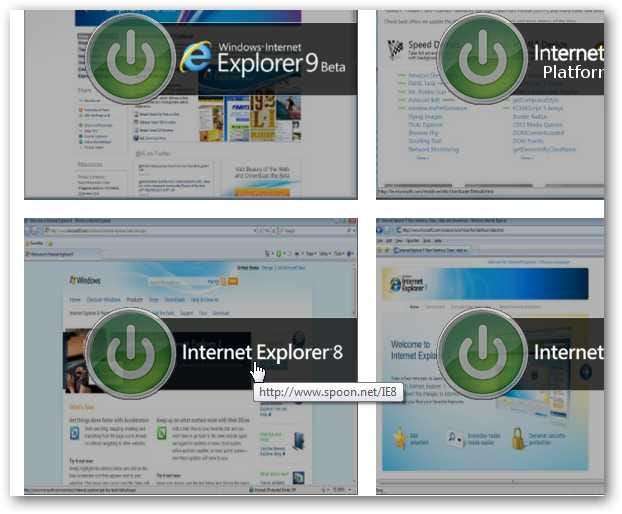
Hetkiä myöhemmin näet vanhemman IE-version, joka toimii suoraan Windowsissa. Täällä meillä on IE6 käynnissä Windows 7 -tietokoneellamme, johon on asennettu IE9 beta. Normaalisti et voi käyttää IE: n eri versioita rinnakkain, mutta Spoon tekee sen nopeasti.
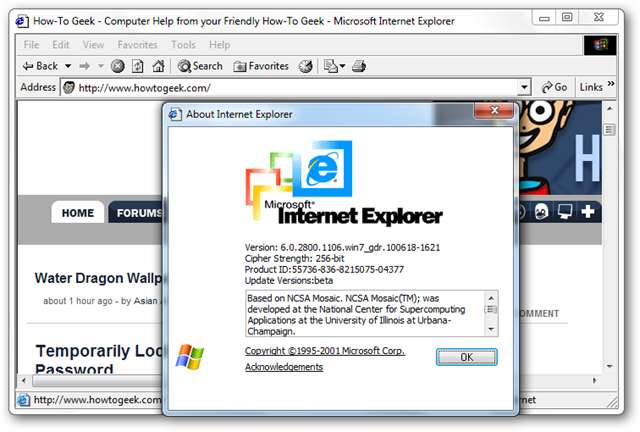
Tässä on sivustomme, joka on avoinna Internet Explorer 6, 7, 8 ja 9 betaversiossa, kaikki samalla Windows 7 -tietokoneella. Huomaa heidän yksittäiset kuvakkeet tehtäväpalkin vasemmalla puolella. Tämä on yksi harvoista tavoista, joilla voit testata sivustojasi nopeasti IE: n vanhemmissa versioissa, ja se toimi hyvin testeissämme.
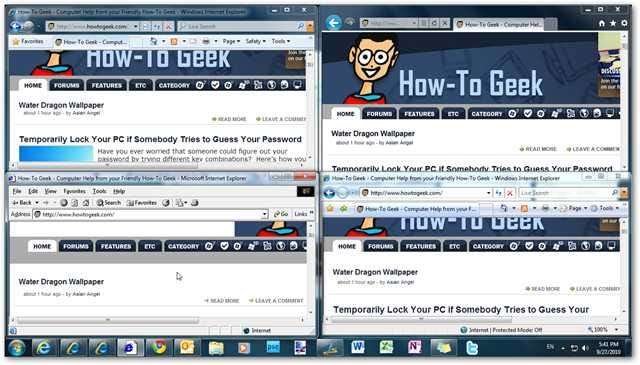
Spoon on todella siisti tapa käyttää sovelluksia tietokoneellasi. Olimme hämmästyneitä siitä, kuinka hyvin se toimi, ja aiomme käyttää sitä testaamaan sivustoja vanhemmissa selaimissa ja muissa. Halusitpa sitten ajaa sovelluksia asentamatta niitä tai haluat kokeilla vain vanhempaa ohjelmaa, Spoon on jännittävä työkalu. Kokeile sitä ja kerro meille, kuinka käytit sitä kommenteissa.







